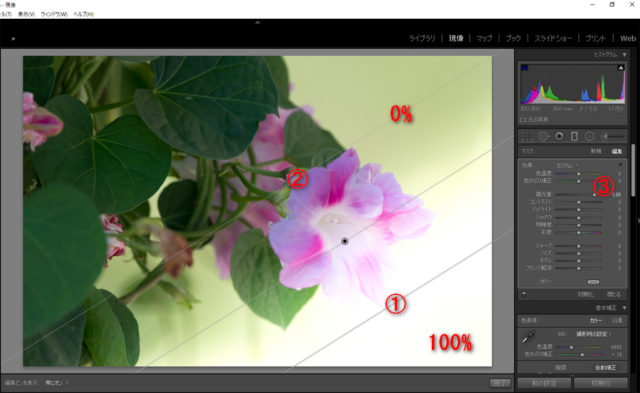今日は、恥を忍んで最近覚えたことを書き留めます。
私めの写真撮影は、RAW撮影した電子データをLightroomというソフトを使って現像するというスタイルです。 このLightroomに関した話です。
RAW撮影を始めた頃、単にソフトをパソコンにインストールしただけでは使えませんから、当然説明書を一通り読むわけですね。
フムフム、なるほどなどと軽く相槌など打ち、それなりに動いてくれれば使えたような気分になってしまうのは、私だけではないと思います。
でも、それは必ずしもソフト製作者の設計意図を理解して動かしたということではないんですね。勝手に使えるようになったと思うだけのこと。
昔ため込んだ勉強用の資料を整理していて、Lightroom段階フィルターの使い方をきちんと分かっていなかったことに気が付きました。
スポンサーリンク
上は、単に説明のために用意しただけの画像なので、この写真に対してこのような編集をしたいということではありません。その点ご承知おきください。
写真の右下から花の下側あたりまで明るくしたいと思ったら、花の右下当たりの①でクリックし、例えば②あたりまでドラッグして、指を離すのが正しい使い方なんだそうです。
そして、今回は分かりやすいように「露光量」スライダーを(適当に③)3.06(Ev?)に設定し明るくしてみました。
このように操作すれば、Lightroomに次のような命令を与えたことになるようです。
●①の線まで、スライダーに設定してある量で、かつ100%の強さ(露光量なら3.06)で編集効果をかけなさい
●効果をかける領域はドラッグした方向とは反対側の領域が約束ですよ、つまり右下角と①の線でなる三角形の領域ですよ
●②までのドラッグした領域では徐々に効果を弱くし、そして②の線までで効果をゼロにしなさい
多分この解釈でまちがっていないと思います。
これをですね、私めの場合は同様の効果をかけようと思った時、右下の角でクリックし、①とか②のあたりで指を離していたんですよ。つまり、効果を徐々に下げるグラデーション領域だけを使っていたんですね。 お~ぉ、恥ずかし(赤面)!
どうりで、期待した編集効果がうまくかからなかったわけですね。
恥をかいたついでに、もう一つ、暴露話。
実は、Lightroom段階フィルターの隣に配置されている円形フィルター。これは実際に使ったことがなかったのです。
説明書を読んだ時に、仕上がりがスポットライトのような効果なら「ヴィネット」のようなアクションを使えばよいし、第一、Lightroomも右ペインに「効果」パレットがあってハイライト効果でもかければいいんじゃないの と思っていました。
これも資料整理での一つの成果なのですが、”円形フィルターはその設定の外側領域に効果をかける”と書いてあり、上記の反省もあったので実際に試してみました。
ジャ~~ァン!! 結果は上の通り。 編集アイテムの使い方をさらにまた一つ覚えました。
♪ 夕焼け小焼けの赤とんぼ 留まっているよ竿の先 ♪
秋の夕暮れ、木洩れ日に浮かぶ黄昏の赤とんぼ。・・・なんて雰囲気が出ていませんか。
これが元画。花撮りをしていたら突然コヤツが割り込んできて、花壇に刺した竹棒の先に留まったのです。
指先運動のためにシャッターを押しただけの削除前のオシャカ写真ですけど、たまたまこれで円形フィルターの操作確認をしたのがラッキーでした。
「選択範囲は当然楕円にできるよね、あれ? 斜めにはならないの?」 などと弄りながら露光量を下げたところ、突然、日陰の中にトンボが浮かび上がりました。
「な、なんだ、これっ!!! 好きです、このテイスト!」 久々に興奮しましたよ。
あとは無我夢中、データが消えないうちに(消えるわけないのにね)急いで全体の色調を整えました。「自然な彩度」をグリグリーッと普段は絶対に上げないレベルまで上げてしまいました。
(うーん、目玉にピントがきてないのだけが悔しい! 捨て撮りもしていなくて、この一枚だけなんですよ。この距離ならピントさえ合っていれば、ウチの300mmレンズは複眼の格子模様まで解像してくれるんですけどねえ、残念です)
イヤー、初めて写真が化けるという現象を目のあたりにしました。こういう感動を味わうと、ますます写真弄りがやめられなくなるんでしょうねえ。
うれしい一日でありました。
スポンサーリンク
- 投稿タグ
- ブログ